分区pc原版macos1063安装方法内附bt种子
保险的原版mac os安装方法
以下是bt种子10D575最新macbookpro版
Mac_OS_X_10_6_3_reta载好mac有了进入正题“非刻盘”保险地安装原版mac os
外接硬盘安装或u盘安装原版mac os + 安装chameleon启动引导 +进系统打驱动补丁
Mac OS X不像Windows那样有正版盗版之分。购买一款Apple的电脑产品会随机送操作系统光盘而且根本不用序列号激活什么的。重装系统比较简单用这个光盘安装然后使用自动更新就能升级到最新的后期版本。但DVD容易坏掉导致不能通过光驱安装系统。由于Snow Leopard的镜像文件有67GB所以普通的4.7GB DVD光碟还不能装得下用外接硬盘安装或u盘最少8g安装方便。
一、介绍两种启动盘制作方法
制作方法1
①在现有的硬盘上划分分区用来安装雪豹系统
雪豹使用的HFS+分区格式并不与Win NT的NTFS和FAT32兼容需要从现有的分区中划分单独的分区用来安装。这里我们需要两个单独的分区其中一个为6.5G左右用来写入DMG镜像文件另一个则需要10G以上用来安装雪豹系统推荐20G 因为考虑到自定配置系统本身就需要占用7个G左右另外安装一些软件也会占用大量空间 。
使用Windows 7的用户请看Part A,C使用Windows XP的用户请看Part B,C。
如果已经从硬盘中留出未划分空间请直接参考Part C部分。
此步骤为风险最大的一步请确认无误再执行。
Part A
右键点击桌面上“计算机”图标——管理——磁盘管理在窗口左边 选择一个有足够剩余空间的分区不要拿系统盘来压缩里面许多无法移动的文件会阻碍你的执行 右键点击——压缩卷。在弹出的窗口中输入大小6.3G+雪豹分区大小 例如26906 6.3G+20G *1024MB/G 然后点击确定。
Part B
右键点击桌面上“我的电脑”图标——管理——磁盘管理在窗口左边 选择一个足够大的空白分区请提前把这个分区的数据转移 右键点击——删除逻辑驱动器然后在弹出的窗口中点击“是” 请再次确认其中没有重要数据 。
Part C
执行上述操作后会出现一块未划分空间右键点击新建简单卷大小输入6500(大约6.3G多一点)分配一个盘符不格式化。
然后用同样的方式再将剩余的未划分空间分一个分区出来 同样不格式化。
划分完之后就是上面这个样子。
②加载DMG镜像并进行必要的修改
Part A重新打包DMG镜像 以便去掉麻烦的引导部分
安装Java VM虚拟机如果已经安装则跳过此步骤。
安装HFS Explorer。
打开HFS Explorer
▲如果你用来安装的是DMG镜像文件请点击"Fi le"——"Load fi le system from fi le"选择你的镜像文件在弹出的对话框内选择HFS
▲如果你用来安装的是光盘请点击"Fi le"——"Load fi le system from device"选择光驱然后点击"Load"
打开后点击"Tool"——"Create Disk Image"随便选择一个NTFS分区下的路径Save。如果硬盘空间紧张也可以先借用之前分的20G分区
这时候就等进度条走完了时间很长可以先准备一下下面要用的程序。
Part B把镜像文件写入空白分区
下载并打开Leopard硬盘安装助手v0.3Made In China选择目录中的ddmac.exe
▲Windows Vista/Windows 7下右键选择“以系统管理员身份打开”
▲XP下可以直接双击打开
选择刚才提取出来的DMG镜像 目标分区是刚刚划分的6.3G空间勾上“写入”但是下面的三个都不要打钩那些老掉牙的方法我们可以用BootThink和变色龙代替
点击“开始 ”程序八成会假死这个跟RP没关系咯 别理他写入的这段时间又可以放松放松给自己冲一杯橙汁了~慢慢等待到程序提示"Change partition type to AF:Success"的时候就说明你成功写入了如果提示Fai led也没关系用其他软体 SuchAs:Paragon PM把分区标志设置成AF 苹果的专属~就可以了。
制作方法2
移动硬盘分区
1. 准备一块移动硬盘或u盘使用前请将里面的数据备份
2. 连接移动硬盘到一台装有MacOSX的机器
3. 启动“应用程序”>”实用工具”>”磁盘工具”
4. 在磁盘工具左边的磁盘列表中选中移动硬盘在右边选”分区”
5. 卷宗方案选2个分区选中第一个分区”未命名1″设置大小为8~10GB格式为MacOS扩展日志式 名称自己随意
6. 单击选项按钮选”GUID分区表” 因为我们要用这个分区进行启动
7. 另外一个分区自己支配我把它设置成MS-DO S(FAT)这样Win dows和Mac都可以读写。
8. 单击应用按钮等待分区进行完毕
恢复安装镜像到移动硬盘
1. 下载Snow Leopard的安装DVD镜像文件名叫h-mosl1063.dmg大小有6.83GB。
2. 在磁盘工具界面选中刚分的第一个分区单击”恢复”单击”映像”按钮选择改映像文件。
3. 在左边的磁盘列表中选中移动硬盘的第一个分区拖到右边的”目的磁盘”文本框中
4. 单击恢复按钮
5. 等待恢复完毕。这时就可以利用这个移动硬盘启动安装Snow Leopard了。将移动硬盘连接待安装机器启动电脑 同时按住option键等待启动分区选择界面选择移动硬盘的安装卷就可以进行安装了。后面的过程和使用DVD安装一样
二、安装chameleon启动引导
方法1 (成功率最高)
1.找一个旧版的Mac OSX ISO,低于10.5.6的 比如Kalyway_10.5.2_DVD_Inte l_Amd.iso.
2.用硬盘安装助手把旧版的Mac OSX ISO写到你的目标分区。 (要选"boot.ini", “强制加入引导和启动代码”和"PC_EFI v8")
3.用硬盘安装助手把10.5.6的ISO写到你的安装分区。 (不选"boot.ini", “强制加入引导和启动代码”和"PC_EFI v8")
4.启动时选10.5.6的那个启动安装抹盘时如何提示不能抹目标分区能话可以先把目标分区抹成FAT32然后再选HF S+Extened Journal抹一次。
======================================================================
方法2 (假如你手头没有旧版的Mac OSXISO)
1.下载附件miniboot. 并解压到C:\
2.用硬盘安装助手把miniboot.iso写到你的目标分区。 (要选"boot.ini", “强制加入引导和启动代码”和"PC_EFI v8")
3.用硬盘安装助手把10.5.6的ISO写到你的安装分区。 (不选"boot.ini", “强制加入引导和启动代码”和"PC_EFI v8")
4.用dd把boot 1 h写入你的目标分区。
======================================================================
=
方法3 (未亲测理论可行有坛友coolbid报告成功希望大家试了报结果)
1.用硬盘安装助手把10.5.6的ISO写到你的安装分区。 (不选"boot.ini", “强制加入引导和启动代码”和"PC_EFI v8")
2.使用Chameleon-2.0RC1-r431启动镜像引导(该帖14楼coolbid兄报告成功)
======================================================================
==
注用硬盘安装助手进行安装至少需要两个主分区Primary Partition一个大的用来装系统我们称之为目标分区;一个小的5G左右能放下ISO就行了)用来写入ISO我们称之为安装分区。
Use Change Install Locations to select the Snow Leopard drive
Continue, then select Customize to choose install options as shown
三、进系统打驱动补
祝好运
- 分区pc原版macos1063安装方法内附bt种子相关文档
- 转基因bt种子
- 文件如何把BT种子隐藏在图片内
- 迅雷2019年为什么用迅雷不能下载bt种子了_
- 磁头详解什么是bt种子迅雷下载链接磁力链接
- 鬼谷子谋圣鬼谷子电视剧全集下载百度云迅雷bt种子网盘资源链接.doc
- 种子BT种子制作及发布
HoRain Cloud:国内特价物理机服务器,镇江机房,内地5线BGP接入,月付499元起
horain怎么样?horain cloud是一家2019年成立的国人主机商家,隶属于北京辰帆科技有限公司,horain持有增值电信业务经营许可证(B1-20203595),与中国电信天翼云、腾讯云、华为云、UCloud、AWS等签署渠道合作协议,主要提企业和个人提供云服务器,目前商家推出了几款特价物理机,都是在内地,性价比不错,其中有目前性能比较强悍的AMD+NVMe系列。点击进入:horain...
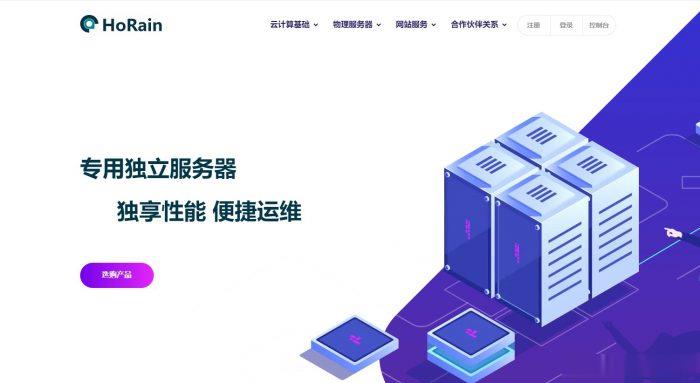
Megalayer美国独立服务器新用户首月优惠350元(30M优化不限流量)
Megalayer 商家在开始看到有提供香港服务器、香港站群服务器的时候有介绍过,后来就一直没有怎么关注。但是前几天有看到网友使用到他们家的美国独立服务器问其如何的,但是我没有使用过就不好评论,这不前几天也有介绍到Megalayer美国独立服务器。以及我们也有看到商家有提供美国站群服务器和美国大带宽服务器产品,可选30M不限制流量CN2优化线路,以及100M不限制流量国际带宽线路。新年元旦后,Me...

这几个Vultr VPS主机商家的优点造就商家的用户驱动力
目前云服务器市场竞争是相当的大的,比如我们在年中活动中看到各大服务商都找准这个噱头的活动发布各种活动,有的甚至就是平时的活动价格,只是换一个说法而已。可见这个行业确实竞争很大,当然我们也可以看到很多主机商几个月就消失,也有看到很多个人商家捣鼓几个品牌然后忽悠一圈跑路的。当然,个人建议在选择服务商的时候尽量选择老牌商家,这样性能更为稳定一些。近期可能会准备重新整理Vultr商家的一些信息和教程。以前...

-
太空国家世界上第一个把人类送入太空的国家是百度关键词价格查询百度关键字如何设定竟价价格?地陷裂口山崩地裂的意思seo优化工具想找一个效果好的SEO优化软件使用,在网上找了几款不知道哪款好,想请大家帮忙出主意,用浙江哪款软件效果好www.e12.com.cn有什么好的高中学习网?鹤城勿扰齐齐哈尔,又叫鹤城吗?bihaiyinsha碧海银沙中国十大网页?www.stockstar.com股票分析软件哪个好用?用过的介绍一些m.yushuwu.comhttp www.jiaoyucard.com用户名怎么填采采风荷莫言春度芳菲尽,别有中流采麦荷 啥意思